Descripción general
Comprender los estados de las conversaciones
- Conversaciones activas que requieren atención o seguimiento
- Estado predeterminado para nuevos mensajes y llamadas entrantes
- Visibles en la vista principal de la bandeja de entrada para acceso inmediato
- Mensajes o llamadas aún no vistos por ningún miembro del equipo
- Muestran indicadores de notificación en los números de teléfono
- Funcionan como recordatorios automáticos para responder a tiempo
- Interacciones completadas archivadas de la vista principal
- Accesibles mediante el filtro “Finalizadas” cuando sea necesario
- Mantienen el historial de la conversación para referencia futura
Los estados de las conversaciones te ayudan a mantener la bandeja de entrada en cero mientras conservas el historial de comunicaciones importante.
Marcar conversaciones como resueltas
Desde la app web o de escritorio
- Abre la app web de Quo o la app de escritorio
- Selecciona la conversación que quieres marcar como hecha
- Haz clic en el ícono de verificación (✓) para marcar la conversación como completada
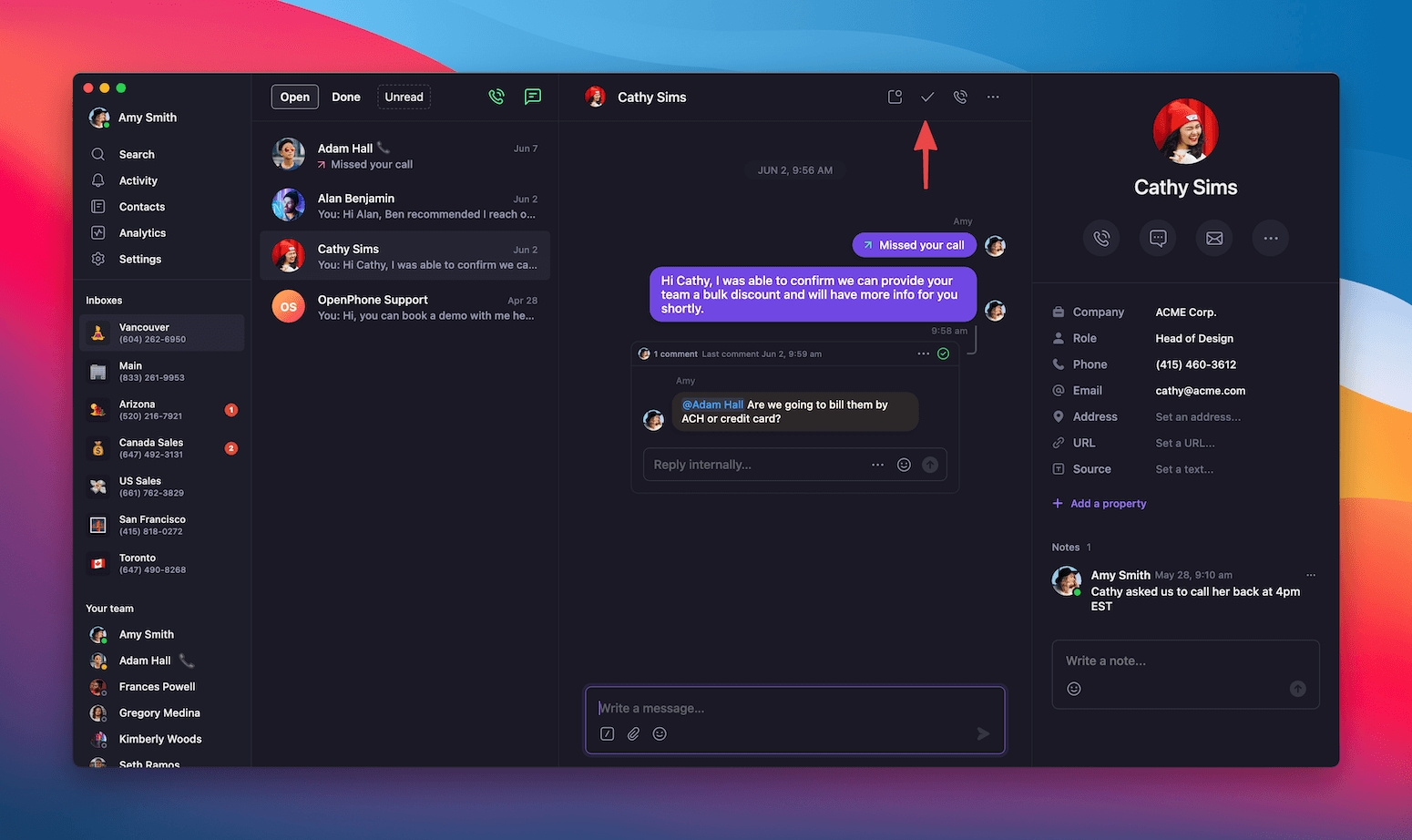
Desde la app móvil
- iOS y Android
- Abre Quo en tu dispositivo móvil
- En tu bandeja de conversaciones, desliza la conversación hacia la izquierda
- Toca “Listo” para marcar la conversación como terminada
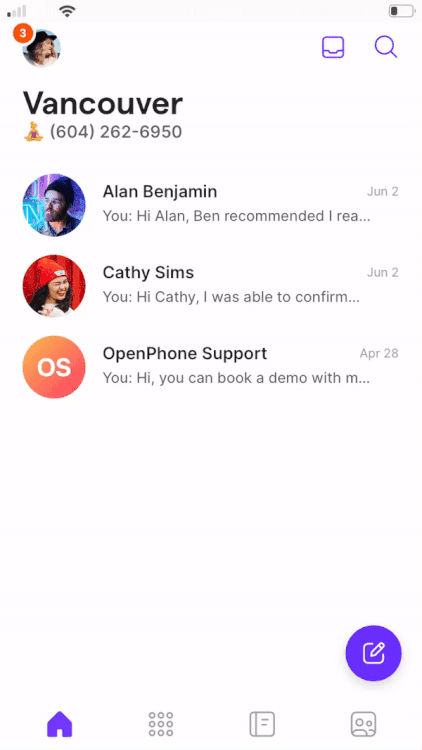
Marcar conversaciones como no leídas
Desde la app web o de escritorio
- Abre la app web de Quo o la app de escritorio
- Selecciona la conversación que quieres marcar como no leída
- Haz clic en el ícono de sobre para marcarla como no leída
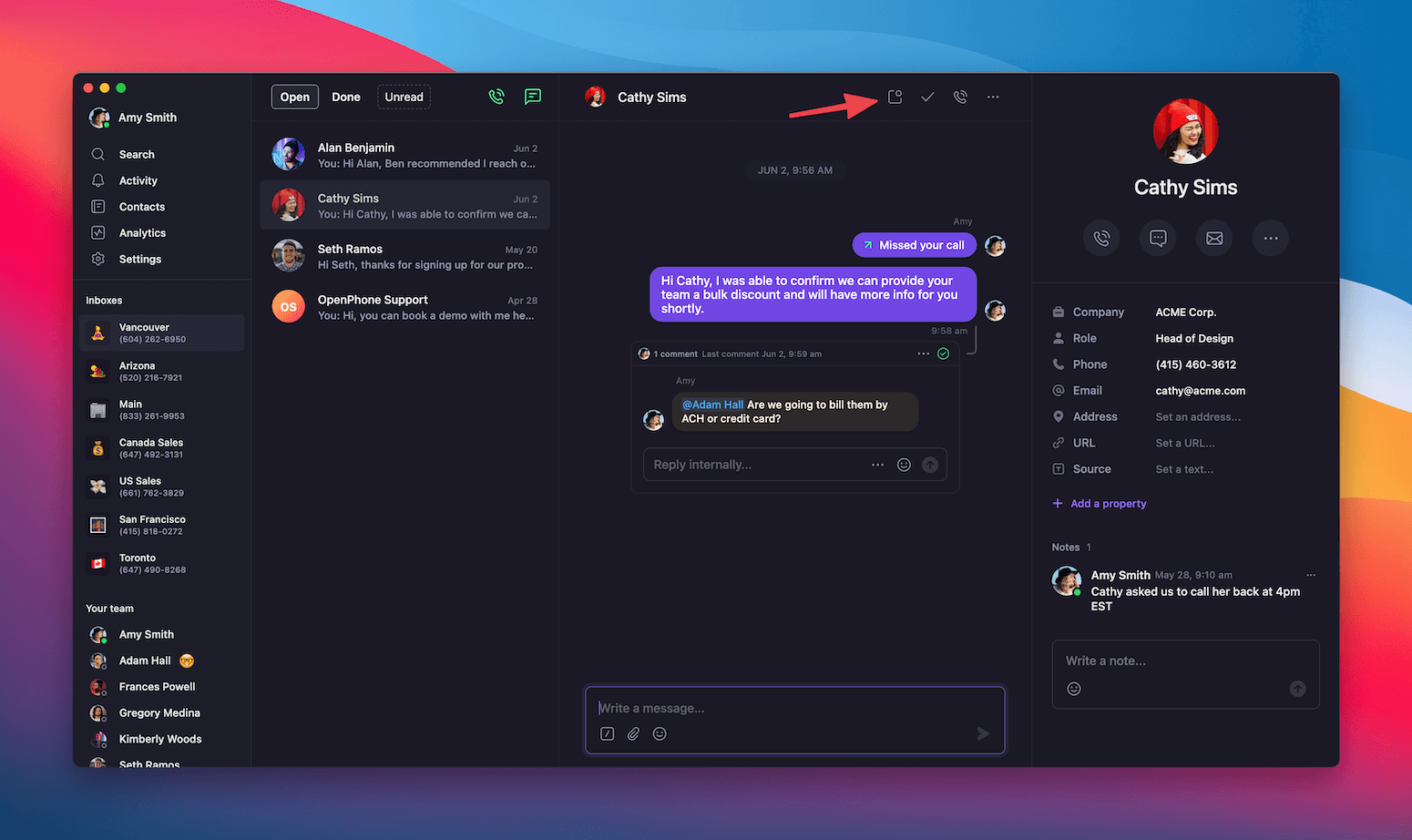
Desde la app móvil
- iOS y Android
- Abre Quo en tu dispositivo móvil
- En tu bandeja de conversaciones, desliza la conversación hacia la derecha
- La conversación se marcará como no leída y mostrará un indicador de notificación
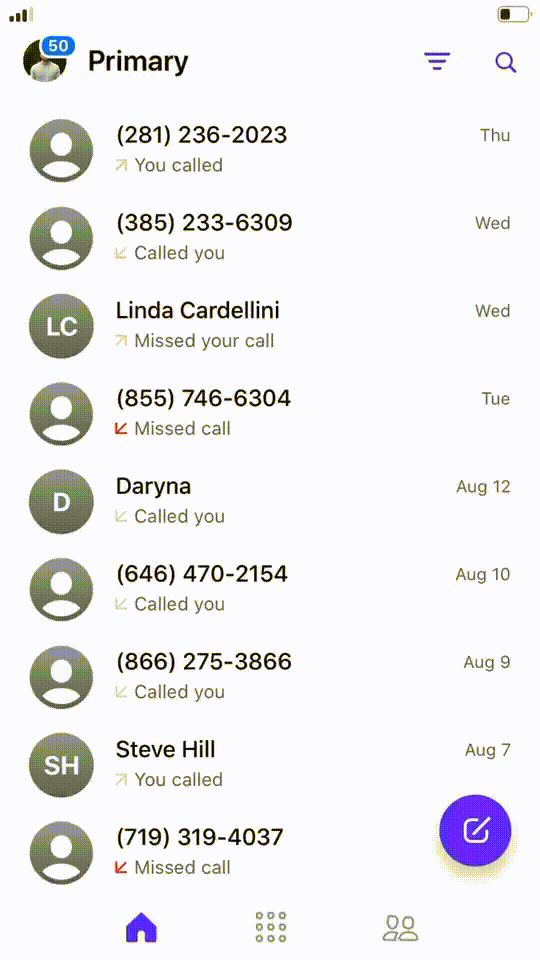
Estrategias para el flujo de trabajo de las conversaciones
Flujos de trabajo para la productividad personal
- Revisión matutina: Revisa las conversaciones no leídas y prioriza las respuestas
- Trabajo activo: Mantén abiertas las conversaciones importantes durante las conversaciones
- Finalización: Marca las conversaciones como realizadas cuando se resuelvan
- Sistema de seguimiento: Usa el estado “no leído” para los elementos que requieren atención posterior
- Urgente: Mantener abiertas para atención inmediata
- Seguimiento necesario: Marcar como no leído como recordatorio personal
- Completado: Marcar como realizado para mantener la bandeja de entrada clara
- Referencia: Acceder mediante el filtro de realizadas cuando sea necesario
Flujos de trabajo de colaboración en equipo
- Indicadores de no leído: Avisar al equipo sobre nuevos mensajes de clientes
- Coordinación de estado: Usar un marcado coherente para evitar trabajo duplicado
- Gestión de traspasos: Marcar como no leído al asignar conversaciones a otro miembro del equipo
- Seguimiento de finalización: Marcar como resuelto cuando se solucionen los problemas de los clientes
- Reunión matutina: Revisar en equipo las conversaciones no leídas y abiertas
- Planificación de cobertura: Asegurarse de que todas las conversaciones no leídas tengan un responsable asignado
- Cierre de fin de día: Marcar como resueltas las conversaciones completadas
- Revisión semanal: Revisar las conversaciones resueltas para detectar oportunidades de seguimiento
Estrategias de trabajo en equipo para la gestión de conversaciones
Cuándo marcar las conversaciones como finalizadas
- Problema del cliente resuelto: Problema solucionado y cliente satisfecho
- Información entregada: Códigos de verificación, confirmaciones o actualizaciones enviadas
- Interacciones puntuales: Mensajes promocionales o comunicaciones temporales
- Tareas completadas: Trabajo delegado finalizado y confirmado
- Referencias archivadas: Conversaciones importantes pero inactivas
Cuándo marcar conversaciones como no leídas
- Seguimiento pendiente: Debes responder, pero no puedes hacerlo de inmediato
- Coordinación del equipo: Avisar al equipo sobre mensajes importantes
- Sistema de recordatorios: Marcas personales para actuar más tarde
- Información pendiente: A la espera de datos antes de responder
- Prioridad: Marca las conversaciones importantes para identificarlas rápidamente
Mantener organizada la bandeja de entrada
- Revisa primero las conversaciones no leídas cada mañana
- Marca las conversaciones como resueltas en cuanto las completes
- Usa el estado “no leído” de forma estratégica para seguimientos reales
- Archiva de inmediato los mensajes promocionales o de verificación
- Revisa las conversaciones marcadas como resueltas por si quedó algún seguimiento pendiente
- Depura las conversaciones antiguas que ya no necesiten seguimiento
- Evalúa los patrones de flujo de conversaciones para mejorar procesos
- Ajusta los flujos de trabajo del equipo según el volumen de conversaciones
Administración avanzada de conversaciones
Atajos de teclado
- Presiona E para marcar la conversación como completada
- Presiona U para marcar la conversación como no leída
- Presiona O para marcar la conversación como abierta
- Usa las teclas de flecha para navegar entre conversaciones
Integración con otras funciones
- Agrega notas a los contactos según los resultados de la conversación
- Etiqueta a los contactos con información relevante para referencia futura
- Actualiza las propiedades de los contactos basándote en los hallazgos de la conversación
- Usa @menciones en las conversaciones para alertar a los miembros del equipo
- Fija conversaciones importantes para que sean visibles para el equipo
- Comparte hallazgos de las conversaciones durante las reuniones del equipo
- Supervisa los tiempos de respuesta a conversaciones sin leer
- Haz seguimiento de las tasas de finalización de conversaciones
- Analiza los patrones de conversación para optimizar el flujo de trabajo
Preguntas frecuentes
¿Cuál es la diferencia entre conversaciones abiertas y no leídas?
¿Cuál es la diferencia entre conversaciones abiertas y no leídas?
Las conversaciones abiertas son intercambios activos que pueden o no haber sido leídos, mientras que las conversaciones no leídas contienen específicamente mensajes que ningún miembro del equipo ha visto aún. Una conversación puede estar tanto abierta como no leída, pero una vez marcada como finalizada, ya no está ni abierta ni no leída.
¿Puedo recuperar conversaciones marcadas como finalizadas?
¿Puedo recuperar conversaciones marcadas como finalizadas?
Sí, las conversaciones marcadas como finalizadas no se eliminan. Accede a ellas mediante el filtro “Finalizadas” en tu bandeja de entrada. También puedes marcarlas como abiertas o no leídas de nuevo si es necesario para continuar la comunicación.
¿Se sincronizan los estados de conversación entre dispositivos?
¿Se sincronizan los estados de conversación entre dispositivos?
Sí, los estados de conversación (abierta, no leída, finalizada) se sincronizan en tiempo real en todos tus dispositivos y con todos los miembros del equipo. Cuando marcas una conversación como finalizada en tu teléfono, se actualiza de inmediato en tu computadora y para tu equipo.
¿Cómo funcionan los estados de conversación con los miembros del equipo?
¿Cómo funcionan los estados de conversación con los miembros del equipo?
Los estados de conversación se comparten en todo el equipo. Cuando cualquier miembro marca una conversación como leída, no leída o finalizada, se actualiza para todos. Esto evita trabajo duplicado y garantiza un seguimiento coherente de las conversaciones.
¿Puedo marcar conversaciones en lote como finalizadas?
¿Puedo marcar conversaciones en lote como finalizadas?
Actualmente, las conversaciones deben marcarse de forma individual. Sin embargo, puedes procesar rápidamente varias conversaciones usando atajos de teclado en la web y la app de escritorio, o gestos de deslizamiento en dispositivos móviles.
¿Qué sucede con los estados de conversación cuando archivo un número de teléfono?
¿Qué sucede con los estados de conversación cuando archivo un número de teléfono?
Cuando archivas un número de teléfono, se conservan todos los estados de conversación. Si más tarde reactivas el número, las conversaciones mantendrán sus estados anteriores (abierta, finalizada, no leída).
¿Cuánto tiempo permanecen accesibles las conversaciones finalizadas?
¿Cuánto tiempo permanecen accesibles las conversaciones finalizadas?
Las conversaciones finalizadas permanecen accesibles indefinidamente mediante el filtro “Finalizadas”. No hay eliminación automática del historial de conversaciones, lo que garantiza que siempre tengas acceso a comunicaciones pasadas cuando lo necesites.
¿Puedo configurar el marcado automático de conversaciones?
¿Puedo configurar el marcado automático de conversaciones?
Aunque no existe un marcado automático de conversaciones, puedes usar filtros para identificar rápidamente las que podrían estar listas para marcar como finalizadas, como conversaciones con solo códigos de verificación o mensajes promocionales.